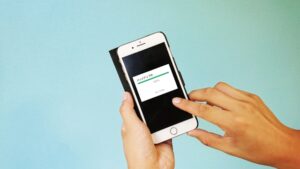「Table of Contents Plus」で記事の目次を自動生成【WordPressプラグイン】
2021.01.27 Posted by Coding_team
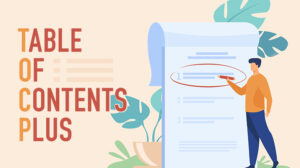 記事の目次はユーザーが記事コンテンツの概要を掴むのに重要な要素です。
記事の目次はユーザーが記事コンテンツの概要を掴むのに重要な要素です。
今回は、ブログやオウンドメディアに目次を自動生成するWordPressプラグイン「Table of Contents Plus」をご紹介します。
目次
Table of Contents Plusとは
Table of Contents Plusは、ブログ記事に目次を自動的に生成することができるWordPressプラグインです。
目次のデザインなどの細かい設定も管理画面で簡単に設定できるので、とても便利です。
Table of Contents Plusのインストール方法

管理画面の「プラグイン」>「新規追加」をクリックします。

「Table of Contents Plus」で検索します。

「今すぐインストール」をクリックします。

「今すぐインストール」が「有効化」になったら、「有効化」をクリックします。これでTable of Contents Plusのインストールは完了です。
Table of Contents Plusの設定方法

管理画面の「設定」>「TOC+」をクリックします。
基本設定

1. 位置
目次を記事中のどこに表示するかを設定します。
2. 表示条件
目次を表示するために、必要な見出しの数を設定します。
3. 以下のコンテンツタイプを自動挿入
目次を表示させる投稿タイプを設定します。
4. 見出しテキスト
目次のタイトルを設定します。
※目次の開閉も設定可能
5. 階層表示
目次を見出しレベルで階層表示させるかを設定します。
選択すると、記事内にh2,h3,h4など複数の見出しがある場合、その見出しレベルに合わせて目次にも反映されます。
6. 番号振り
見出しの順番に合わせて目次に番号を付けるかを設定します。
7. スムーズ・スクロール効果を有効化
目次をクリックした時に、該当のコンテンツまでスムーススクロールさせるかを設定します。
基本設定(外観)

8. 横幅
目次の横幅を設定します。
9. 回り込み
目次テキストの回り込みの有無を設定します。
10. 文字サイズ
目次の文字サイズを設定します。こちらは100%にすることをオススメします。
11. プレゼンテーション
デフォルトではグレーが設定されていますが、必要に応じて他のテーマに設定するか、独自のデザインを適用させることも可能です。
基本設定(上級者向け)

12. CSS ファイルを除外
目次のデザインに独自のCSSを適用させる場合に、チェックを入れます。
13. 見出しレベル
チェックが入っている見出しレベルだけが目次に反映されます。
他の設定項目に関しては基本的にデフォルトのままで問題ありません。
まとめ
当ブログでもTable of Contents Plusを使って目次を表示させています。基本設定だけでも十分活用できるので、ブログ記事に目次を追加してユーザーにとってより読みやすくわかりやすい記事を作成してみてください。
関連記事こちらの記事も合わせてどうぞ。
ノーコードツールとは?Web制作の新常識と活用事例について徹底解説!
2024.08.23
2022.07.28
Webサイト更新時に修正が反映されない時は?キャッシュ削除での解決方法
2022.05.19